Обзор iSpring Free Cam: это ваш лучший рекордер экрана
iSpring предоставляет инструменты записи экрана: Бесплатная камера iSpring и iSpring Cam Pro. Основное различие между ними заключается в том, что одна представляет собой бесплатную запись экрана, а другая — премиум-версию, то есть полную версию. Но сегодня мы только подробно рассмотрим iSpring Free Cam, отметив его основные функции, плюсы и минусы. Из этого поста вы узнаете, хорош ли рекордер экрана iSpring, и увидите альтернативу, достойную вашего времени. Давайте начнем!
Список руководств
Часть 1. Основные возможности iSpring Free Cam Часть 2. Опыт использования iSpring Free Cam Часть 3. Лучшая альтернатива iSpring Free Cam Часть 4. Часто задаваемые вопросы о iSpring Free CamЧасть 1. Основные возможности iSpring Free Cam
iSpring Free Cam — это программа для записи экрана, которая позволяет вам фиксировать любые события на всех частях экрана вашего компьютера. Простота, предлагаемая этим инструментом, делает его несложным в использовании даже для тех, у кого нет опыта. С того момента, как вы увидите главный экран, вы можете быстро начать запись и работать с последними. С его помощью вы можете выбрать части экрана для записи, будь то конкретное окно или весь экран.
Помимо выбора части, другие возможности включают обрезку видео, озвучку, загрузку на платформы социальных сетей и т. д. Ниже приведены другие функции, которые вы можете ожидать в iSpring Free Cam.
Область записи
Выбрав, что будет записываться с помощью iSpring Free Cam, вы можете выбрать активное окно или настроить любую часть экрана. Доступ к нему можно легко получить благодаря простому и понятному интерфейсу, который он предлагает.
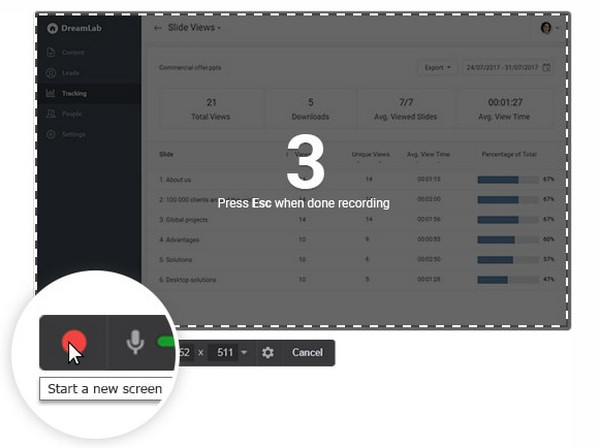
Подавление шума
Всякий раз, когда вы добавляете звук в записи, в них присутствует много фоновых шумов, и средство записи экрана iSpring способно избавиться от всего этого за несколько кликов. Таким образом, вы никогда не будете разочарованы дополнительным шумом вокруг вас во время записи, поскольку его можно устранить с помощью программного обеспечения.
Усилитель звука
Если вы можете удалить фоновые шумы, вы также можете увеличить уровень громкости, если вы не слышите его должным образом. С помощью функции полировки звука вы можете отрегулировать громкость дуэта или даже полностью отключить его. Вы также можете добавить затухание и эффекты.
Редактирование видео
После завершения записи вы можете выполнять базовые изменения, такие как регулировка громкости, обрезка и склейка, с помощью функций iSpring Free Cam. Это избавляет от необходимости загружать другое программное обеспечение для редактирования, если вам нужны только базовые программы для редактирования и обмена файлами.
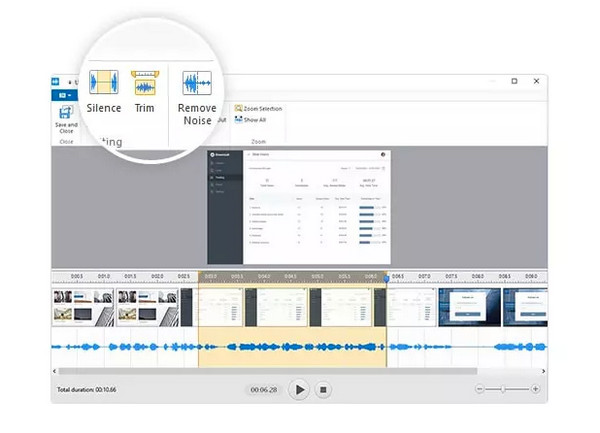
Совместное использование
Довольны тем, как получилось записанное вами видео? iSpring Free Cam позволяет легко и бесплатно поделиться им на YouTube. Однако он ограничивает сохранение записи только в формате WMV, но вы можете поделиться ими на любой платформе, которую пожелаете.
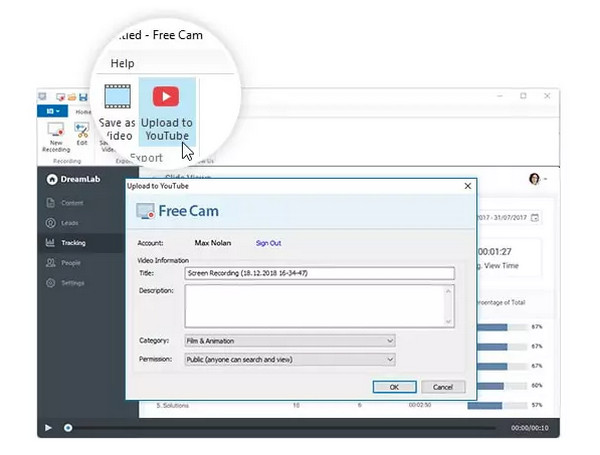
Часть 2. Опыт использования iSpring Free Cam
Использование возможностей iSpring Free Cam — это пошаговое руководство по использованию его для записи экранов. Как упоминалось ранее, iSpring не потребует от вас исключительных знаний в области записи благодаря простому главному экрану. Если готовы, вот как:
Шаг 1.Запустите программу записи экрана iSpring на рабочем столе. На главном экране нажмите кнопку «Новая запись».
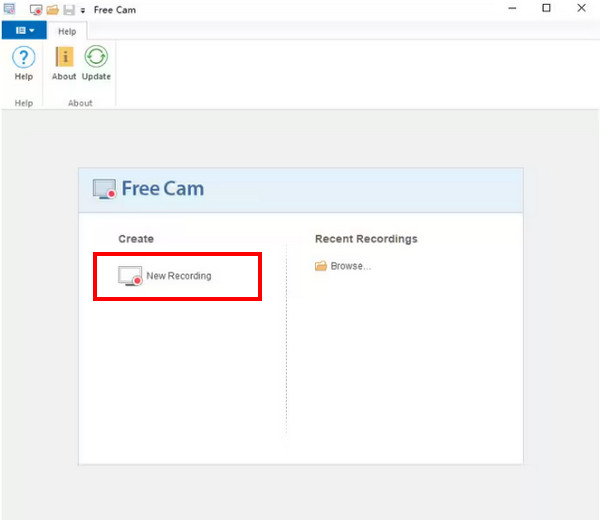
Шаг 2.Появится регион записи; выберите регион в меню, чтобы указать область или часть экрана для записи. Вы можете перемещать и изменять его размер.
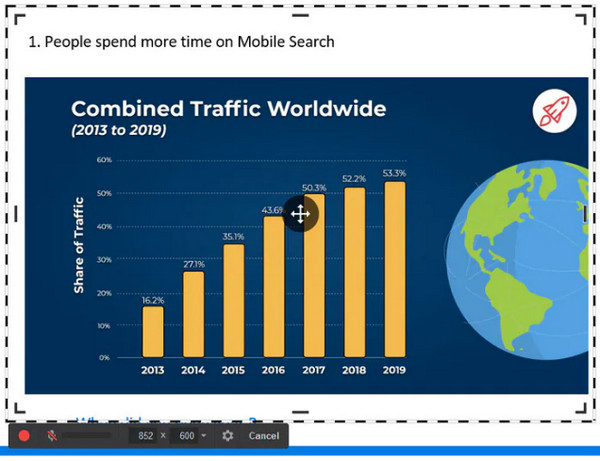
Шаг 3.Когда все будет готово, нажмите кнопку «Начать запись» в левой части плавающей панели инструментов. Для остановки нажмите кнопку «Готово» или клавишу «Esc» на клавиатуре.

Шаг 4.Появится окно проигрывателя, где вы можете нажать кнопку «Редактировать», чтобы внести базовые изменения или мгновенно поделиться им на YouTube или на своем компьютере.
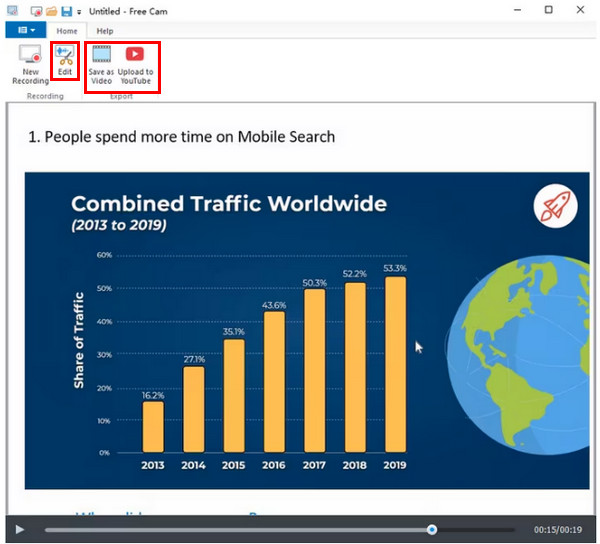
Что мне нравится в iSpring Free Cam:
- Полностью безопасно и не имеет рекламы.
- Записывает звук с компьютера и микрофона.
- Предлагает параметры режима записи.
- Возможность синхронизации дополнительных частей видео.
- Делится видео непосредственно на различных платформах социальных сетей.
- Также можно записывать указатель мыши и выделять его.
Что мне не нравится в iSpring Free Cam:
- Невозможно сделать скриншоты.
- Нет запись веб-камеры.
- Ограничения формата WMV при экспорте видео.
- Отсутствие инструментов редактирования и аннотирования.
Часть 3. Лучшая альтернатива iSpring Free Cam
Несмотря на все сказанное об iSpring Free Cam, она, несомненно, эффективна для записи действий на экране. Тем не менее, несмотря на его ограничения и другие недостатки, попытка использовать другое программное обеспечение, отвечающее вашим требованиям, не будет ошибкой. Размышляя об одном устройстве записи экрана, почему бы не приобрести AnyRec Screen Recorder на Windows и Mac в качестве альтернативы iSpring? Как и программа записи экрана iSpring, она имеет мышь-рекордер для захвата указателей мыши и обрезки записей, а также имеет параметры режима записи, такие как полноэкранный и пользовательский.

Поддержка широкого спектра форматов для экспорта записей.
Записывайте веб-камеру, системный звук и микрофон.
Делайте снимки экрана и комментируйте во время записи.
Имейте встроенные инструменты для редактирования записываемых видео.
100% Безопасный
100% Безопасный
Шаг 1.Запустив AnyRec Screen Recorder, нажмите кнопку «Видеозапись» на главном экране.
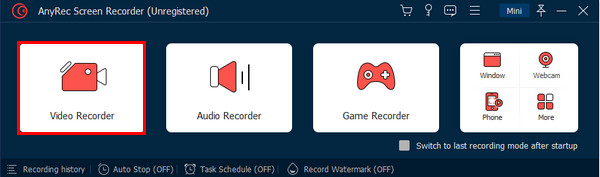
Шаг 2.Теперь, чтобы выбрать область записи, выберите «Полная» или «Пользовательская». Опция «Пользовательский» предоставляет дополнительные элементы управления для установки определенной области для записи.
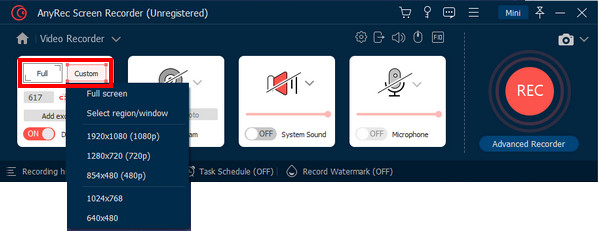
Шаг 3.Включите параметры звука, чтобы записывать звук компьютера или свой голос. Вы также можете нажать кнопку «Веб-камера», чтобы записать свое лицо.
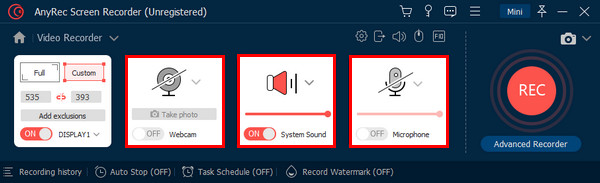
Шаг 4.Когда вы закончите включение тех, которые вам нужны, вы можете нажать кнопку «REC». Снимок экрана, регулировку громкости и добавление аннотаций можно выполнять во время записи.
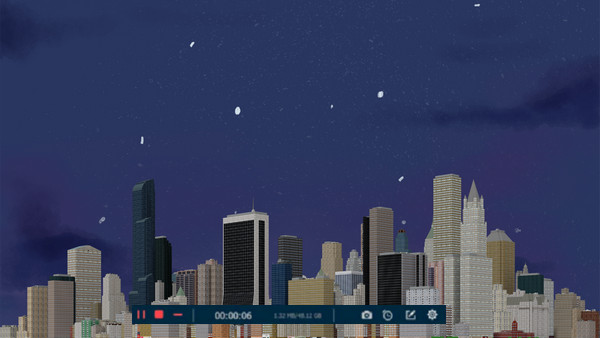
Шаг 5.Если все готово, нажмите кнопку «Стоп», чтобы мгновенно открыть окно предварительного просмотра. Оттуда вы можете удалить ненужные части и просто проверить видео перед экспортом.
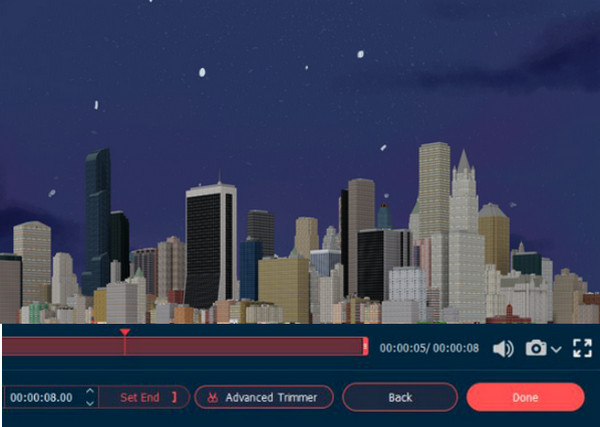
Часть 4. Anyrec-preview.jpg Часто задаваемые вопросы о iSpring Free Cam
-
Является ли iSpring Free Cam в целом отличным рекордером?
Да. Честно говоря, Free Cam — это надежное программное обеспечение для записи экрана, имеющее базовые функции редактирования. А если вам просто нужно записать экран без веб-камер, вы можете использовать программу записи экрана iSpring.
-
Какие еще различия есть у Free Cam и Cam Pro?
iSpring Free Cam не записывает веб-камеру; CamPro имеет такую возможность. Кроме того, в премиум-версии вы можете получить доступ к переходам и эффектам, и в ней нет водяных знаков. В CamPro также есть поддержка многодорожечного редактирования, в отличие от iSpring Free Cam.
-
Безопасно ли использовать устройство записи экрана iSpring?
Да. К счастью, iSpring не содержит вирусов и ошибок, которые могут нанести вред вашему компьютеру. Просто убедитесь, что вы загрузили его с официального сайта и установили последнюю версию.
Заключение
С этим Обзор iSpring Free Cam, теперь вы должны знать, подходит ли вам устройство записи экрана. Пока вы все еще сомневаетесь, зачем пытаться AnyRec Screen Recorder первый? Эта программа не разочарует с точки зрения возможностей записи и редактирования, а также своих мощных функций. Проверьте их все прямо сейчас!
100% Безопасный
100% Безопасный
